-
截图就黑屏怎么解决
- 2022-02-17 09:08:27 来源:windows10系统之家 作者:爱win10
电脑上面的截图功能是很多小伙伴都经常使用的,无论是在工作、学习上面都一样,但是在使用截图过程中有小伙伴遇到截图就黑屏怎么办呢?下面小编就教大家截图就黑屏怎么解决.
1、把下面的内容复制到记事本中:
Windows Registry Editor Version 5.00
[HKEY_LOCAL_MACHINE\SYSTEM\CurrentControlSet\Control\GraphicsDrivers\DCI]
"Timeout"=dword:00000000

2、点击记事本窗口左上角的【文件】,点击另存为;点击【桌面】,在文件名(N)栏中输入:截图黑屏.reg,再点击保存即可。

3、点击保存以后,在系统桌面上会显示一个【截图黑屏.reg】注册表文件图标,双击截图黑屏.reg图标,弹出一个注册表编辑器提示对话框:
添加信息可能会在无意中更改或删除值并导致组件无法继续正常工作。如果你不信任 C:\Users\gong\Desktop\截图黑屏.reg 中此信息的来源,请不要将其添加到注册表中。
确定要继续吗?
我们点击是即可,我们的问题就解决啦!!!
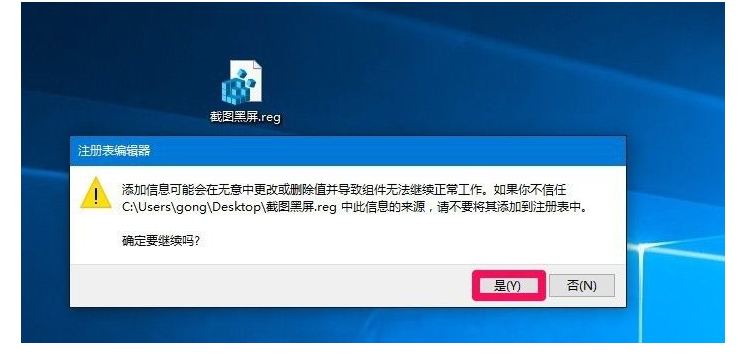
以上就是截图就黑屏怎么解决,希望能帮助到大家。
猜您喜欢
- sd卡是什么,小编告诉你什么是手机sd卡..2018-07-26
- crystaldiskmark参数解读详情2021-12-27
- 手机网络连接不可用,小编告诉你手机网..2018-07-24
- 如何设置呼叫转移,小编告诉你手机如何..2018-07-31
- 详细教您电脑花屏怎么办2018-12-24
- 微信好友删除怎么找回,小编告诉你怎么..2018-07-14
相关推荐
- 详解acer宏碁u盘重装win10 2019-05-16
- Terrans Force电脑win10iso镜像系统下.. 2019-11-04
- 笔者教你电脑玩游戏卡是什么原因.. 2019-01-02
- 手把手教你office2013激活工具怎么用.. 2018-12-19
- 研习psd文件怎么打开 2019-03-18
- 小编详解国产平板电脑哪个牌子好.. 2019-01-07





 魔法猪一健重装系统win10
魔法猪一健重装系统win10
 装机吧重装系统win10
装机吧重装系统win10
 系统之家一键重装
系统之家一键重装
 小白重装win10
小白重装win10
 CPU-Z v1.65.0 简体中文绿色版 (CPU测试工具)
CPU-Z v1.65.0 简体中文绿色版 (CPU测试工具) XiaMiThife v0.4beta (获取音乐文件工具)
XiaMiThife v0.4beta (获取音乐文件工具) 系统之家Win7 64位纯净版系统下载 v1909
系统之家Win7 64位纯净版系统下载 v1909 雨林木风ghost win7 x64 旗舰版201607
雨林木风ghost win7 x64 旗舰版201607 萝卜家园 Ghost xp sp3 专业装机版 2017.07
萝卜家园 Ghost xp sp3 专业装机版 2017.07 百姓网手机号码采集器1.0 绿色最新版 (采集百姓网号码工具)
百姓网手机号码采集器1.0 绿色最新版 (采集百姓网号码工具) 萝卜家园 Gho
萝卜家园 Gho 雨林木风win7
雨林木风win7 win8激活工具
win8激活工具 电脑公司Ghos
电脑公司Ghos 萝卜家园 Gho
萝卜家园 Gho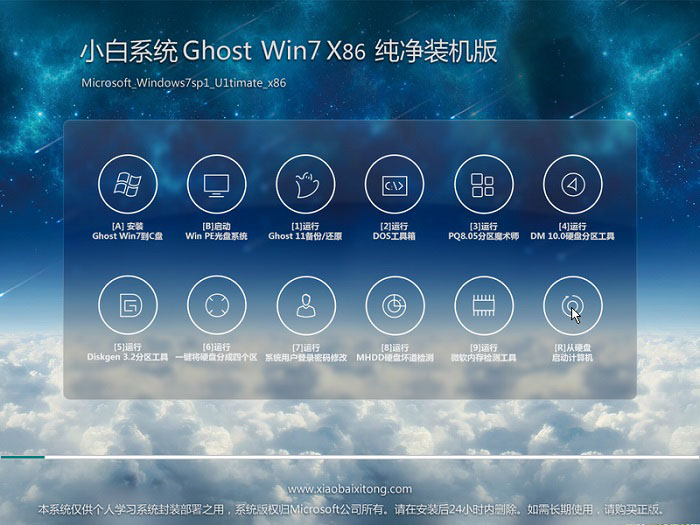 小白系统Ghos
小白系统Ghos QQ农牧餐保姆
QQ农牧餐保姆 Holiline v2.
Holiline v2. 雨林木风Win8
雨林木风Win8 雨林木风Ghos
雨林木风Ghos 深度技术win1
深度技术win1